「日本語ノベルえでぃた」1.準備
投稿者: 井戸乃博士
投稿日:2021/03/14 19:55
井戸乃博士
投稿日:2021/03/14 19:55
CoRエディタの起動
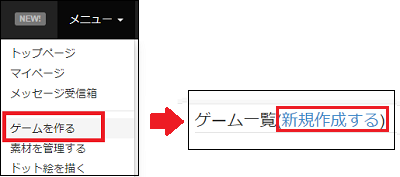
①画面右上のメニューから「ゲームを作る」を選び、 ゲーム一覧から「新規作成する」をクリック(タップ)します。
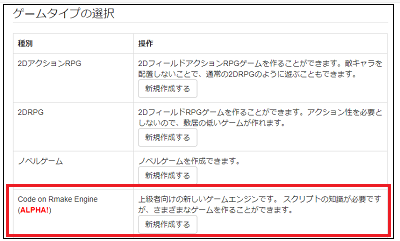
②ゲームタイプから「Code on Rmake Engine」を選択し、 「新規作成」をクリック(タップ)します。
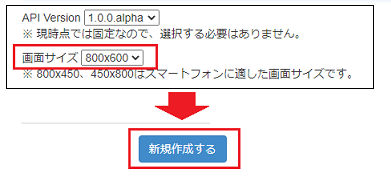
③基本情報を入力する際、 画面サイズは「800x600」を選んでください。
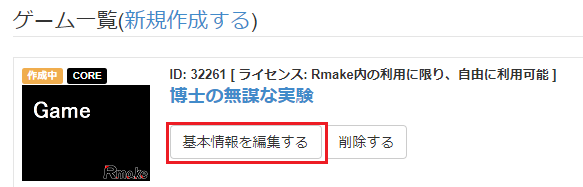
④新規作成されたゲームの 「基本情報を編集する」を選びます。
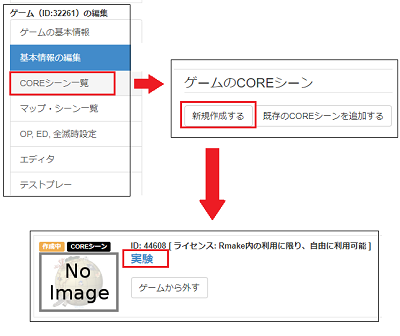
⑤左側のメニューから「COREシーン一覧」を選択し、 ゲームのCOREシーンを「新規作成する」を選びます。
⑥作成されたシーンのタイトルをクリック(タップ)します。
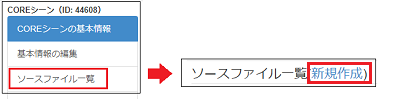
⑦左側の左側のメニューから「ソースファイル一覧」を選び、 ソースファイル一覧の「新規作成」を選びます。
「日本語ノベルえでぃた」の実装
https://rmake.jp/games/32281/cor_example
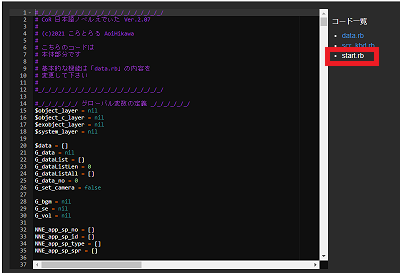
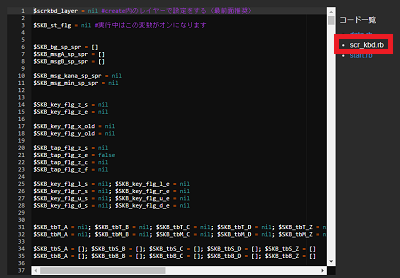
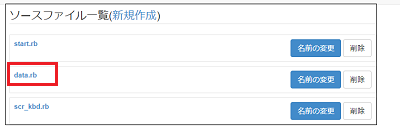
https://rmake.jp/published_items/37210
https://rmake.jp/published_items/38572
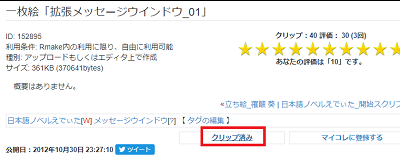
⑧素材の掲載ページに行き、「クリップする」を選択。 クリップされた素材は「クリップ済み」と表示されます。
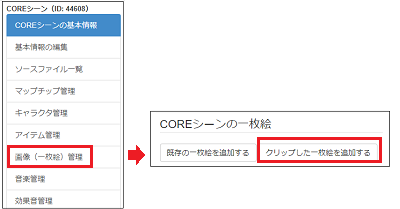
⑨シーンエディタの左側のメニューから 「画像(一枚絵)管理」を選び、 「クリップした一枚絵を追加する」を選びます。
⑩登録したい画像の「設定する」を押します。
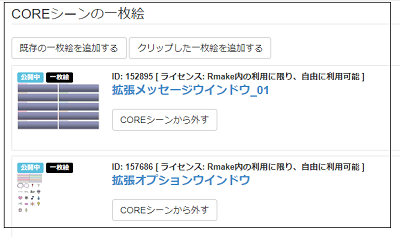
ツイート

|
「日本語ノベルえでぃた」を使うには、 まずCoRでゲームを作る方法を 知っておかなければな。 その手順を書いておこう。 |
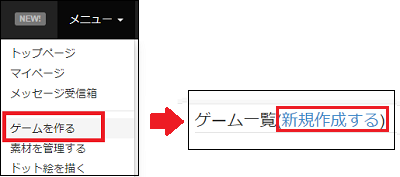
①画面右上のメニューから「ゲームを作る」を選び、 ゲーム一覧から「新規作成する」をクリック(タップ)します。
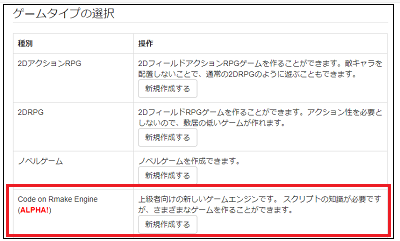
②ゲームタイプから「Code on Rmake Engine」を選択し、 「新規作成」をクリック(タップ)します。

|
若干心が折れそうな注意書きが書いてあるけど、 気にしてはいかんぞ! |
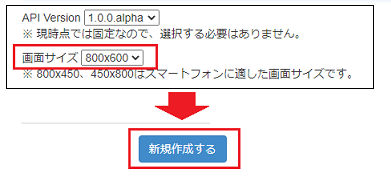
③基本情報を入力する際、 画面サイズは「800x600」を選んでください。
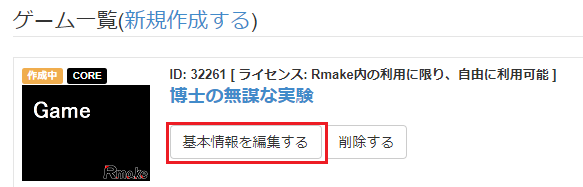
④新規作成されたゲームの 「基本情報を編集する」を選びます。
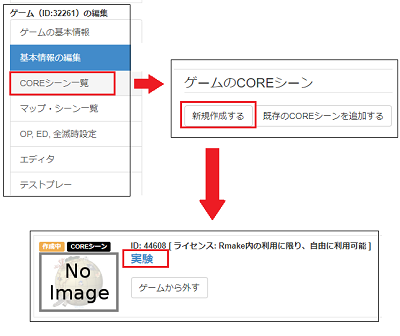
⑤左側のメニューから「COREシーン一覧」を選択し、 ゲームのCOREシーンを「新規作成する」を選びます。
⑥作成されたシーンのタイトルをクリック(タップ)します。
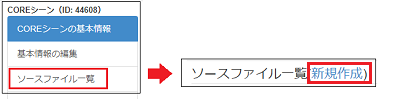
⑦左側の左側のメニューから「ソースファイル一覧」を選び、 ソースファイル一覧の「新規作成」を選びます。

|
これでゲームのプログラムコードを 入力できるようになるわけだな。 |

|
それでは「日本語ノベルえでぃた」を CoRエディタに組み込んでみましょう。 |
「日本語ノベルえでぃた」の実装

|
以下のリンクに書いてある、 ソースコードをエディタにコピペしてください。 ソースコードは3つありますが、 全部をコピペする必要があるのは2つです。 |
https://rmake.jp/games/32281/cor_example
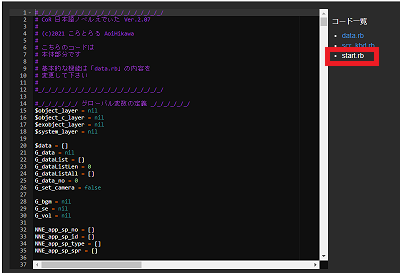

|
まず「start.rb」というコードです。 こちらが「日本語ノベルえでぃた」の本体部分です。 |
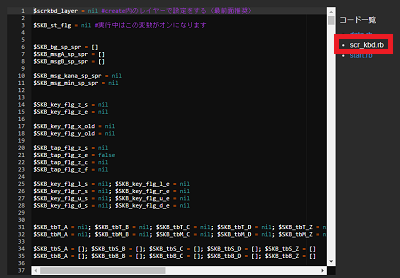

|
もうひとつは「scr_kbd.rb」というコードです。 こちらはスクリーンキーボードという 付属機能を使うためのコードですが、 使わない場合でも、全部のコードをコピペしてください。 |

|
3つ目の「data.rb」は 日本語ノベルえでぃたを使って 独自のゲームを作るためのコードだから、 自分でコードを作らなきゃいけないということだね。 |
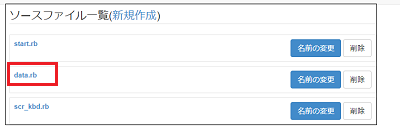

|
さあ!それでは、 ゲームを作っていこうか... |

|
あ、ちょっとお待ちください。 日本語ノベルえでぃたで使う際に、 専用の素材を使用します。 以下のリンクの素材をクリップして、 シーンに登録しておいてください。 念のため、手順を説明いたしますね。 |
https://rmake.jp/published_items/37210
https://rmake.jp/published_items/38572
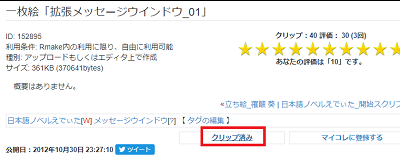
⑧素材の掲載ページに行き、「クリップする」を選択。 クリップされた素材は「クリップ済み」と表示されます。
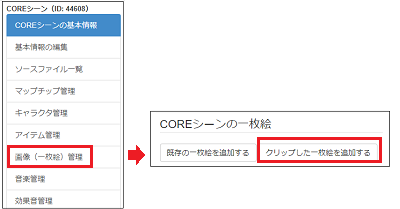
⑨シーンエディタの左側のメニューから 「画像(一枚絵)管理」を選び、 「クリップした一枚絵を追加する」を選びます。
⑩登録したい画像の「設定する」を押します。
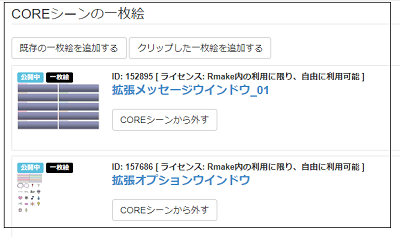

|
はい、これでゲームを作る準備ができました♪ |

|
ではさっそく、 ゲームを作っていこう! |
コメントする
コメントするには、ログインする必要があります。
これなら石頭の自分でもCoRでゲームを作れそう・・・かも(笑)